“iLivid" مدير التحميل ( http://lp.ilivid.com/) من Bandoo Media هو تطبيق البائع يدعي أنه إذا قمت بتثبيت تطبيقهم "ilivid" ، يمكنك بسهولة تنزيل ومشاهدة أفلام وبرامج تلفزيونية مجانية وما إلى ذلك. لكن تطبيق "ilivid" عند التثبيت ، يغير صفحتك الرئيسية إلى "Searchnu.com/406" وينفذ عمليات إعادة التوجيه عند تصفح الإنترنت ، ويقوم بتثبيت "نتائج البحث"شريط أدوات adware ، ويقوم بتثبيت"متصفح الإنترنت Torch"هذا برنامج ضار.
قم بإزالة تطبيق Livid ، وإعدادات بحث Searchnu وشريط أدوات نتائج البحث من جهاز الكمبيوتر الخاص بك باستخدام الخطوات أدناه:
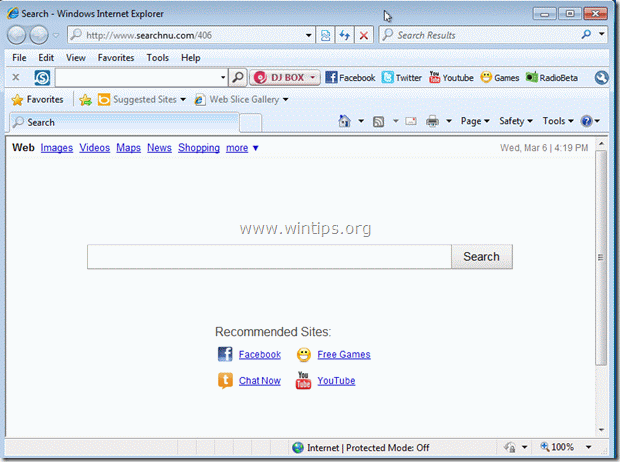
كيفية إزالة مدير التنزيل "Livid" وإعدادات "Searchnu search" وشريط أدوات "Search-Results":
الخطوة 1. قم بإلغاء تثبيت البرامج الضارة من لوحة التحكم الخاصة بك.
1. للقيام بذلك ، انتقل إلى ابدأ> لوحة التحكم.
{يبدأ > إعدادات > لوحة التحكم. (ويندوز إكس بي)}

2. انقر نقرًا مزدوجًا لفتح "إضافة أو إزالة البرامج"إذا كان لديك Windows XP أو
“برامج و مميزات"إذا كان لديك Windows 8 أو 7 أو Vista).

3. في قائمة البرامج ، ابحث عن و إزالة / إلغاء تثبيت هذه التطبيقات:
أ. iLivid (بواسطة Bandoo media)
ب. شريط أدوات نتائج البحث (بواسطة APN LLC)
ج. شعلة (بواسطة Torch Media Inc.)
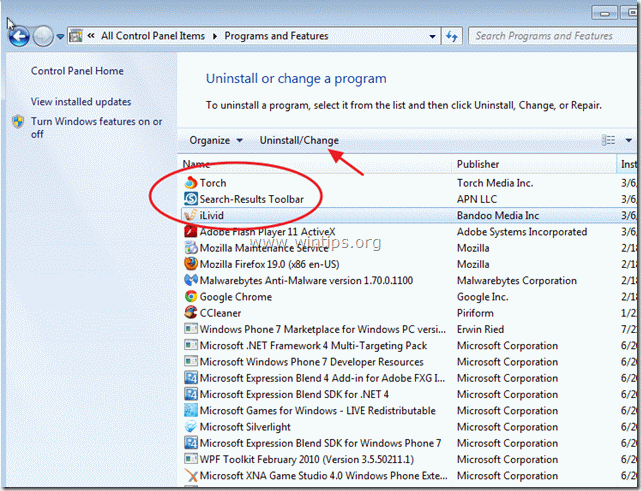
الخطوة 2: قم بتنظيف جهاز الكمبيوتر الخاص بك باستخدام "RogueKiller".
1. تنزيل وحفظ "روغ كيلر"إلى سطح المكتب الخاص بك.
يلاحظ*: تحميل الإصدار x86 أو X64 وفقًا لإصدار نظام التشغيل الخاص بك. للعثور على إصدار نظام التشغيل لديك ، "انقر على اليمين"على رمز جهاز الكمبيوتر الخاص بك ، اختر"الخصائص"وإلقاء نظرة على"نوع النظام" الجزء.

2. تجد "RogueKiller" على سطح المكتب الخاص بك و نقرتين متتاليتين لتشغيله. اسمحوا prescan لإكمال وبعد ذلك صحافة ال "مسح" زر لإجراء مسح كامل.
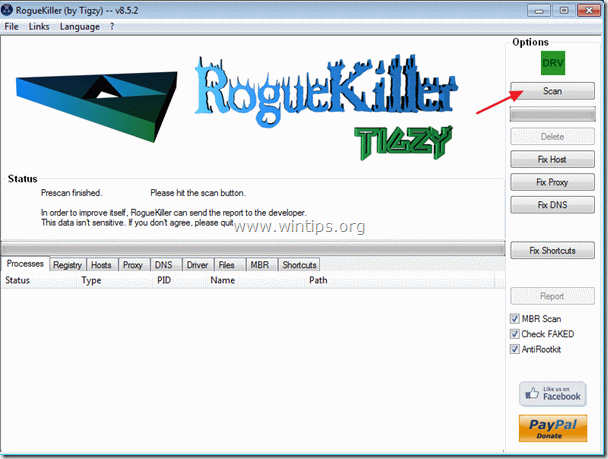
3. عند اكتمال الفحص الكامل ، اضغط على "حذف" لإزالة كافة العناصر الخبيثة.
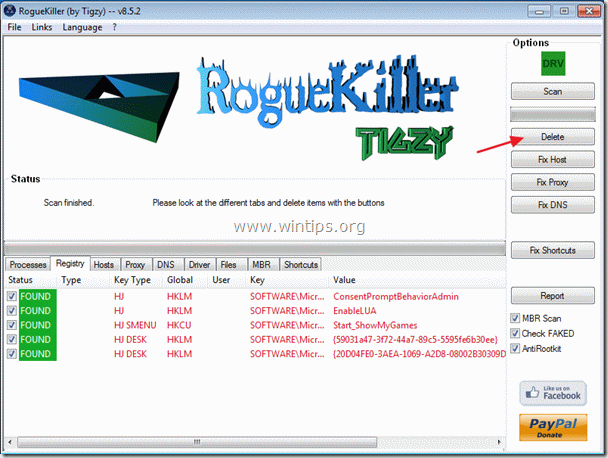
4. قم بإعادة تشغيل جهاز الحاسوب الخاص بك.
الخطوه 3. قم بإزالة إعدادات البحث "Searchnu" وشريط أدوات نتائج البحث من تطبيق متصفح الإنترنت الخاص بك.
متصفح الانترنت, جوجل كروم, موزيلا فايرفوكس
أ. متصفح الانترنت
كيفية إزالة إعدادات البحث "Searchnu" وشريط أدوات "نتائج البحث" من Internet Explorer:
1.افتح Internet Explorer ثم افتح "خيارات الإنترنت”.
للقيام بذلك من قائمة ملفات IE ، اختر "أدوات” > “خيارات الإنترنت”.
يلاحظ*: في أحدث إصدارات IE ، اضغط على زر "هيأ" أيقونة  في أعلى اليمين.
في أعلى اليمين.
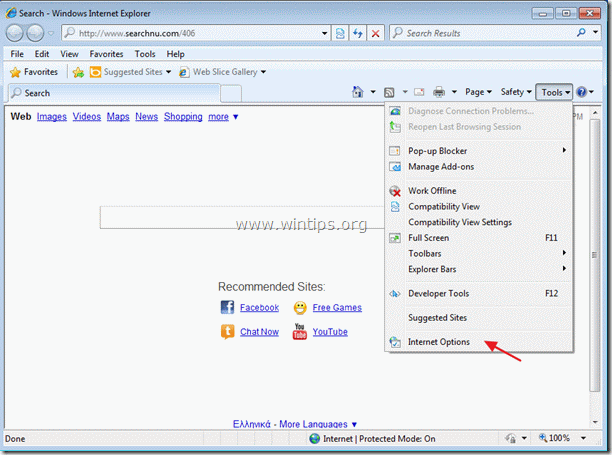
2. انقر على "متقدم" التبويب.
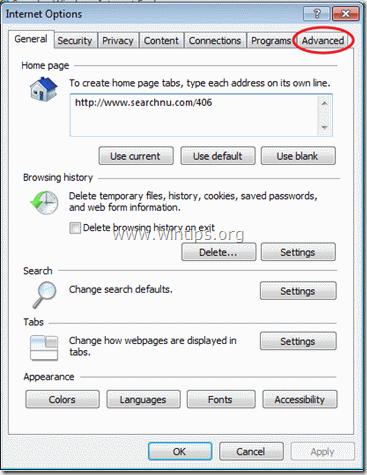
3. أختر "إعادة ضبط”.

4. حدد (لتمكين) "حذف الإعدادات الشخصيةمربع واختر "إعادة تعيين".

5. بعد اكتمال إجراء إعادة التعيين ، اضغط على "قريب"ثم اختر"موافق"للخروج من خيارات Internet Explorer.

6. أعد تشغيل المتصفح.
7. أعد فتح Internet Explorer و من قائمة ملفات IE ، اختر "أدوات” > “إدارة الوظائف الإضافية”.

8. انقر فوق "موفرو البحث"في الجزء الأيمن ، اختر"نتائج البحث"الدخول وانقر على"إزالة”.
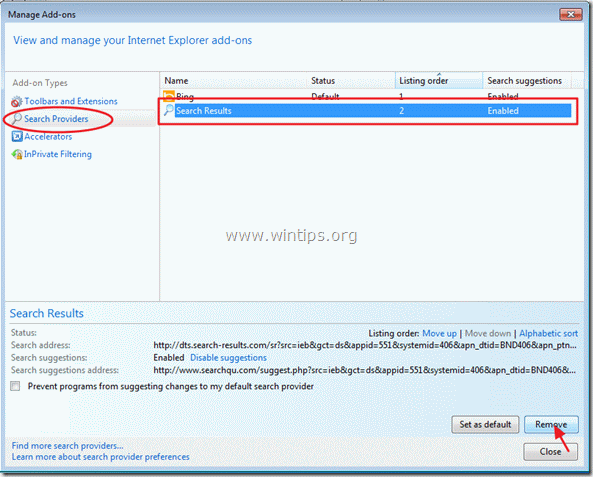
9. الشروع في الخطوة 4.
ب. جوجل كروم
كيفية إزالة إعدادات البحث "Searchnu" وشريط أدوات "نتائج البحث" من جوجل كروم:
1. افتح Google Chrome و اذهب إلى قائمة الكروم و اختار "إعدادات”.
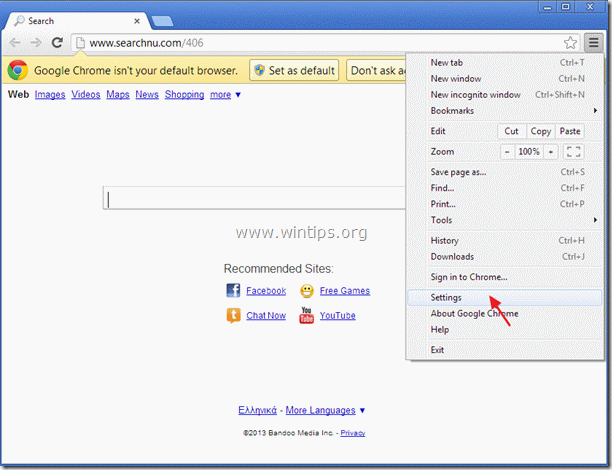
2. أعثر على "بطريق الانطلاق"واختر"ضبط صفحات”.

3.حذف ال بدء التشغيل غير المرغوب فيه ( http://www.searchnu.com/406) من صفحات بدء التشغيل بالضغط على "X"على اليمين.
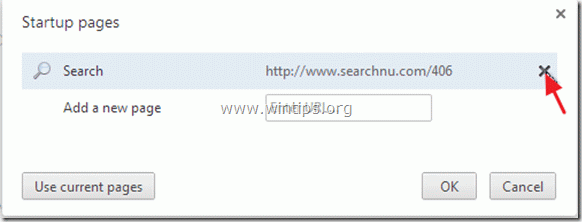
4.قم بتعيين صفحة بدء التشغيل المفضلة لديك (على سبيل المثال http://www.google.com) و اضغط "موافق”.

5. اذهب إلى "بحث"واختر"إدارة محركات البحث”.
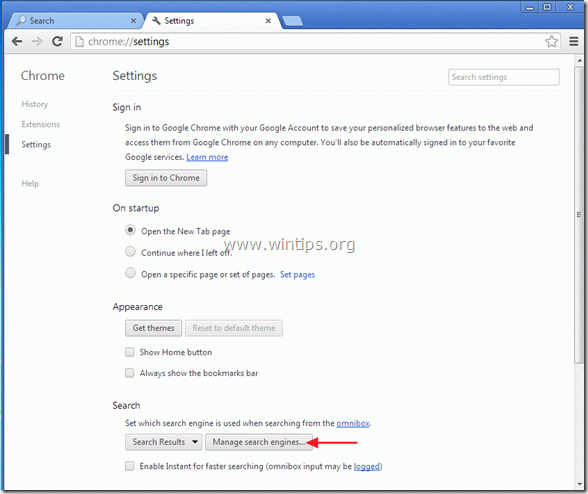
6.اختر محرك البحث الافتراضي المفضل لديك (على سبيل المثال ، بحث Google) واضغط على "جعل الافتراضي”.
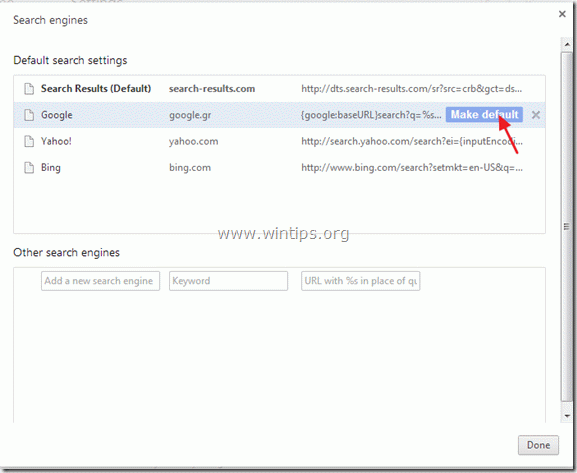
7. اختر محرك البحث الضار (search-results.com) و أزلها بالضغط على "X"على اليمين.
ثم اختر "فعله" لإغلاق "محركات البحث" نافذة او شباك.
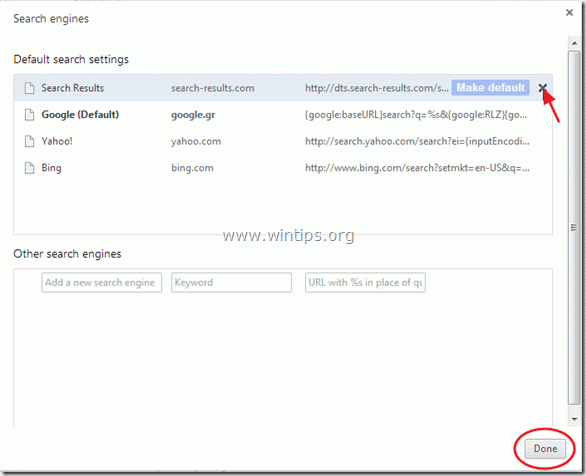
10. أغلق جميع نوافذ Google Chrome و صتجول ل الخطوة 4.
ج. موزيلا فايرفوكس
كيف إزالة إعدادات البحث "Searchnu" وشريط أدوات "نتائج البحث" من موزيلا فايرفوكس:
1. أولاً ، يجب أن تكون قد قمت بتمكين "شريط القوائم" الرئيسي في Firefox.
* انقر على اليمين، على المساحة الفارغة على يمين "علامة تبويب الصفحة" و يمكن ثعلب النار "شريط القوائم".

2. من قائمة Firefox ، انتقل إلى "يساعد” > “معلومات استكشاف الأخطاء وإصلاحها”.

3. في "معلومات استكشاف الأخطاء وإصلاحها"نافذة ، اضغط على"إعادة تعيين Firefox" إعادة تعيين Firefox إلى حالته الافتراضية.

4. صحافة "إعادة تعيين Firefox: تكرارا.

5. بعد اكتمال مهمة إعادة التعيين ، تتم إعادة تشغيل Firefox.
6. أغلق جميع نوافذ Firefox و انتقل إلى التالي خطوة.
الخطوة 4.ينظف جهاز الكمبيوتر الخاص بك من التهديدات الخبيثة.
قم بتسجيل الدخول إلى Windows واستخدم برنامج "MalwareBytes Antimalware" لتنظيف جهاز الكمبيوتر الخاص بك من التهديدات الضارة المتبقية على جهاز الكمبيوتر الخاص بك. *
* إذا كنت لا تعرف كيفية التثبيت والاستخدام "التقيم مكافحة البرامج الضارة"، اقرأ هذه تعليمات.
نصيحة: للتأكد من أن جهاز الكمبيوتر الخاص بك نظيف وآمن ، إجراء فحص كامل لمكافحة البرامج الضارة من Malwarebytes في Windows "الوضع الآمن".*
* للدخول إلى الوضع الآمن لـ Windows ، اضغط على "F8"أثناء تمهيد الكمبيوتر ، قبل ظهور شعار Windows. عندما "قائمة خيارات Windows المتقدمة"على شاشتك ، فاستخدم مفاتيح أسهم لوحة المفاتيح للانتقال إلى ملف الوضع الآمن الخيار ثم اضغط "أدخل“.
الخطوة الخامسة. تنظيف الملفات والمدخلات غير المرغوب فيها.
يستخدم "كلنر"والمضي قدما إلى ينظف نظامك من مؤقت ملفات الإنترنت و إدخالات التسجيل غير صالحة. *
*إذا كنت لا تعرف كيفية التثبيت والاستخدام "كلنر" ، اقرأ هذه تعليمات.
الخطوة 6. أعد تشغيل الكمبيوتر لتصبح التغييرات سارية المفعول وقم بإجراء فحص كامل باستخدام برنامج مكافحة الفيروسات.
مفيد جدا بشكل عام. ومع ذلك ، فقد عملت مع Chrome ولكن الآن IE 9 لم يعد يعمل على الإطلاق ، فهو يحاول تحميل صفحتين افتراضيتين (Ninemsn وصفحة lenovo (كمبيوتر محمول lenovo)) ولكنه لا ينجح ويتوقف عن العمل. اي مساعدة سيكون موضوع ترحيب.